Nota:
Es posible que el widget de imagen ya no esté en tu biblioteca de widgets. Ha sido reemplazado por el widget Control deslizante multimedia. Para más información sobre este widget, consulta Widget control deslizante de medios.
Editor de contenido
Para acceder al editor de contenido, haga clic derecho en el widget y haga clic en Editar contenido.
Añadir imágenes
Para agregar una imagen al control deslizante, haga clic en Añadir imagen o haga clic en cualquier punto vacío de la imagen. Esto abre el selector de imágenes. Tiene las siguientes opciones:
- Seleccione la carpeta con las imágenes que desea utilizar.
- Haga clic en el + icono para subir su propia imagen.
- Haga clic en Vista completa para más opciones de elección de imágenes.
Eliminar imágenes
En el Editor de contenido, haga clic en el icono gris incógnita en la esquina superior de la miniatura de la imagen para eliminarla.
Ajustes de imagen/diapositiva
Haga clic para seleccionar una imagen o diapositiva existente en la Contenido pestaña del editor de contenido. Esto abre la Ajustes de imagen donde se puede editar el contenido de las diapositivas.
Tiene las siguientes opciones adicionales en Ajustes de imagen:
-
Agregar enlace a diapositiva. Convierte toda la imagen en un botón que permite vincularla.
-
Título del control deslizante. Añade texto grande a la imagen del control deslizante. Para ocultar el título, haga clic en el icono del ojo (esto solo se aplica a esta imagen o diapositiva).
-
Subtítulo del control deslizante. Añade texto más pequeño a la imagen del control deslizante debajo del texto del título. Use el editor de texto para añadir color, énfasis (negrita, cursiva y subrayado) y viñetas al texto del cuadro de título. Para ocultar el subtítulo, haga clic en el icono del ojo (esto solo se aplica a esta imagen o diapositiva).
-
Botón. Agrega un botón a la imagen del control deslizante que se puede vincular como un botón. Widget. Para ocultar el botón, haga clic en el icono del ojo (esto se aplica solo a esta imagen o diapositiva).
-
Texto alternativo. Añade texto alternativo para mostrar por motivos de SEO o cuando la imagen no se puede mostrar. Puede escribir su propio texto alternativo o hacer clic en el botón Brillar (
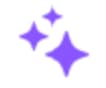 ) para usar el Asistente de IA y generar texto alternativo. Repita este proceso para cada imagen en el control deslizante de imágenes. El icono de brillo se desactivará si no se selecciona ninguna imagen.
) para usar el Asistente de IA y generar texto alternativo. Repita este proceso para cada imagen en el control deslizante de imágenes. El icono de brillo se desactivará si no se selecciona ninguna imagen.
Nota:
El texto alternativo generado por el Asistente de IA está en el mismo idioma que el idioma actual de la página.
Editar y reemplazar imágenes
- Para abrir el selector de imágenes y seleccionar una imagen diferente, haga clic en Reemplazar.
- Para abrir el editor de imágenes integrado para agregar funciones y estilos a una imagen, haga clic en Editar.
Editor de diseño
Para acceder al editor de diseño, haga clic derecho en el widget y haga clic en Editar diseño.
Disposición
Para ver las disposición opciones disponibles y cambiar la diseño, haga clic en la miniatura.
Transición
En el editor de diseño, desplácese hasta la transición y configure lo siguiente:
- Transición del control deslizante. Seleccione Desteñir o Deslizar.
- Reproducción automática.
- Velocidad de presentación. Mueva el control deslizante para seleccionar una velocidad entre 1 y 20 segundos.
- Pausa la presentación de diapositivas al pasar el mouse sobre ellas.
- Animación de contenido. Seleccione una animación de la lista desplegable.
Mostrar imágenes completas
Al añadir imágenes al control deslizante, no se mostrarán en sus dimensiones naturales. Estas imágenes se muestran para ajustarse a las dimensiones del control deslizante, por lo que pueden verse estiradas o borrosas. Para mostrar las imágenes en sus dimensiones naturales, en el editor de diseño, haga clic en Marco y, a continuación, haga clic en el Mostrar imagen completa interruptor.
Para obtener información sobre las opciones de diseño que no son específicas de este widget (por ejemplo, diseño, estilo o espaciado), consulte Diseño de widgets .